Instructions
1. Allumer la tablette et suivre les étapes de configuration système - Cliquer sur “commencer” ou “start” (bouton bleu)
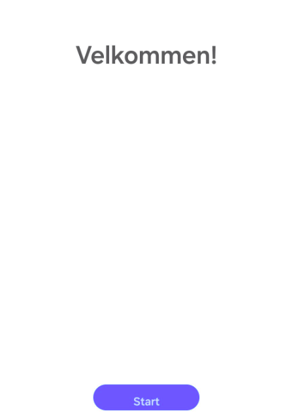
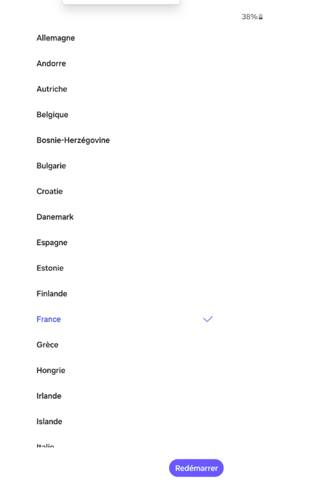
3. Une fois la tablette redémarrer Cocher la ligne “J’accepte l’ensemble des conditions”, puis cliquer sur 'Suivant'
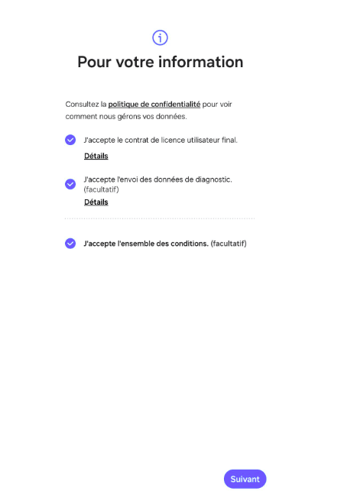
4. Ignorer la configuration facile en cliquant sur “Configurer manuellement”
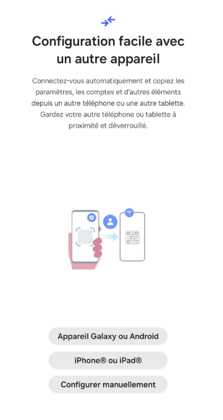
5. Connecter la tablette au réseau Wifi en cliquant sur l’option scanner un QR Code et scanner le QR Code à la suite
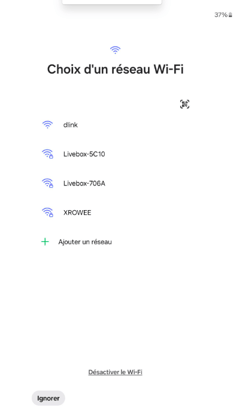
6. Ignorer la copie des anciennes données en sélectionnant la ligne “Ignorer”
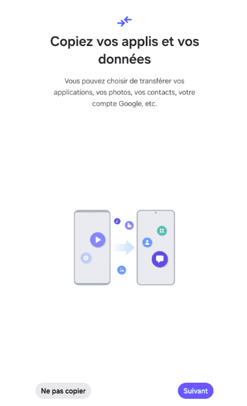
7. Ignorer la création de compte Google en cliquant sur “Ignorer” deux fois
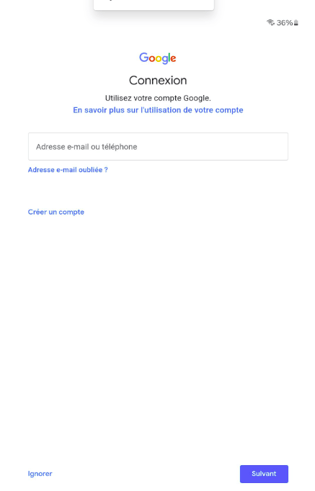
8. Accepter les services Google en cliquant sur “Plus” et “Suivant”
9. Sélectionner le moteur de recherche par défaut en cliquant sur “Suivant” puis sélectionner “Google” défiler la page en cliquant sur “Suivant” et terminer en cliquant sur “Définir par défaut”
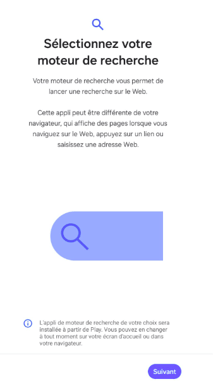
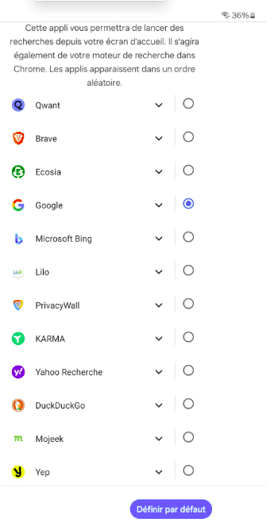
10. Ignorer le système de protection de la tablette en sélectionnant “Ignorer” puis valider en cliquant sur “Ignorer quand même”
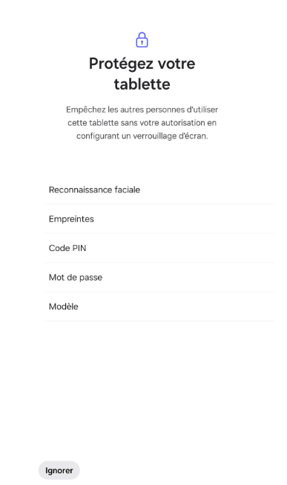
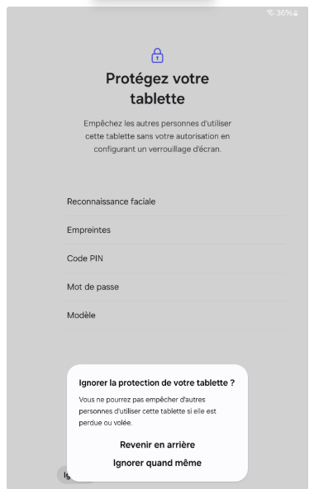
11. Ignorer une nouvelle fois la connexion au compte Samsung en cliquant sur “Vous avez oublié votre mot de passe ou vous n’avez pas de compte” et “Configurer plus tard dans les paramètres” sur la page suivante et “Ignorer” toutes les étapes de connexion
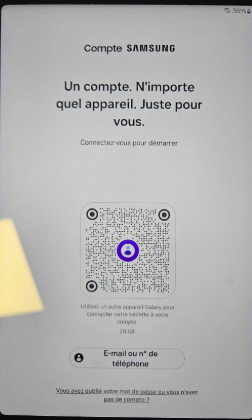
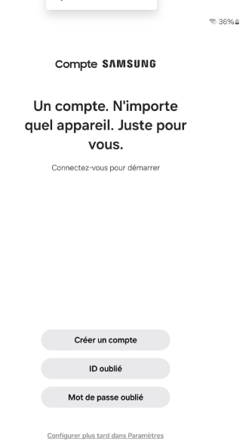
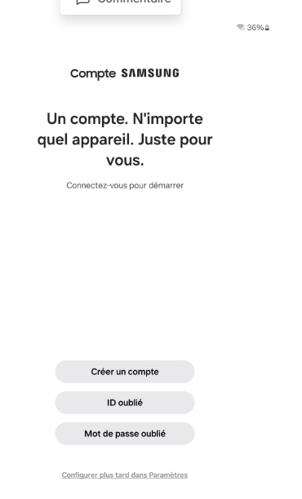
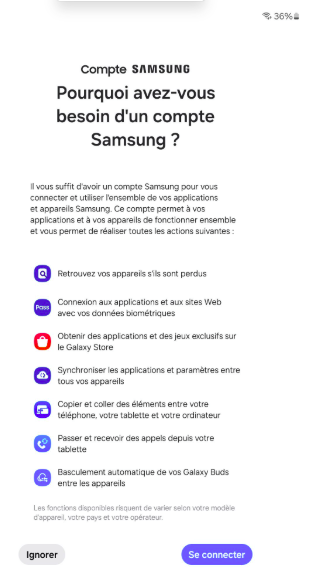
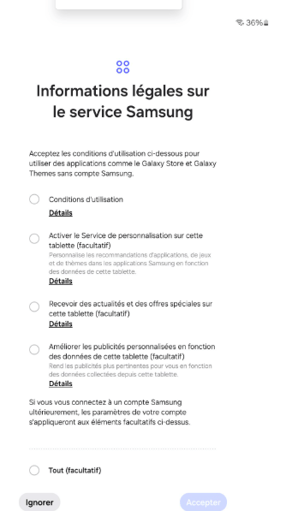

13. Pour le choix du mode d’affichage laisser le mode “Clair” sélectionné et cliquer sur “suivant”
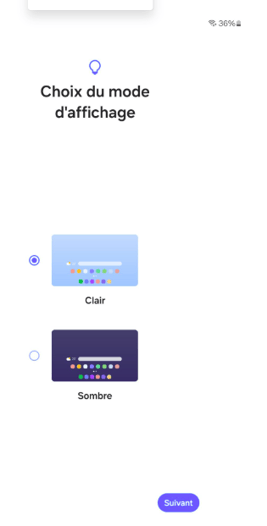
14. Cliquer sur “Terminer”

15. Une fois la configuration système terminée, passer aux étapes de paramétrage de la tablette
16. Revenir à la page d’accueil de la tablette et faire glisser la barre d'état (glisser le doigt sur l'écran de haut en bas), régler le son de la tablette en “Muet” en cliquant 2 fois sur l’icône “Son” et désactiver la rotation automatique ent en cliquant sur l’icône
Désactiver la rotation automatique

 17. Ouvrir les paramètres en cliquant sur la roue crantée
17. Ouvrir les paramètres en cliquant sur la roue crantéeActiver le mode “Ne pas déranger” en allant dans le menu “Notifications”
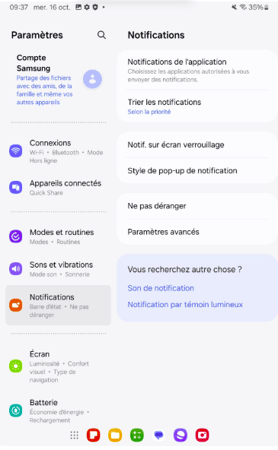
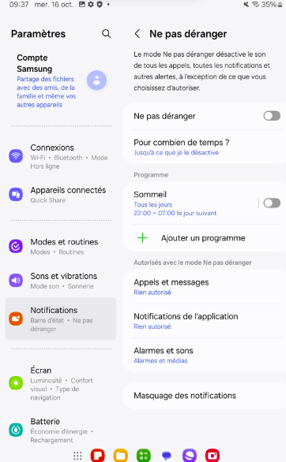
18. Cliquer sur “Ecran” pour régler la luminosité au max et désactiver la luminosité adaptative. Puis régler la “Mise en veille de l’écran” sur 2 minutes
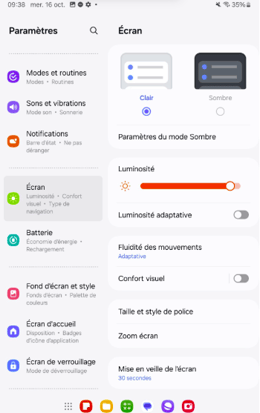
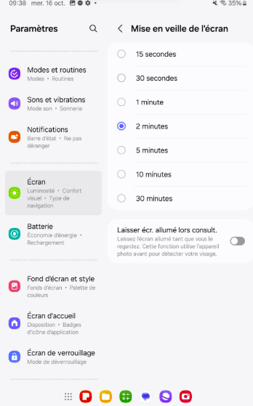
19. Cliquer sur “Ecran de verrouillage”, sélectionner “mode de verrouillage” et cliquer sur “Aucun”
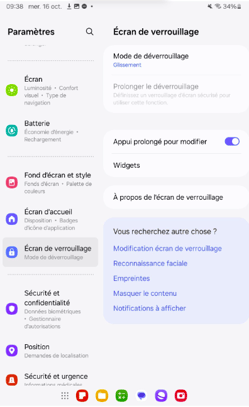
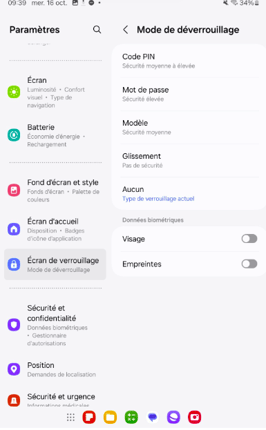
20. Cliquer sur “Fonctions avancées”, sélectionner “Touches latérales” et cliquer sur “Menue éteindre”


21. Lancer une recherche Google en cliquant sur la barre Google puis rechercher “42GEARS DOWNLOAD” et cliquer sur le 1er lien “SureMDM Agent for Androir / Past Releases”
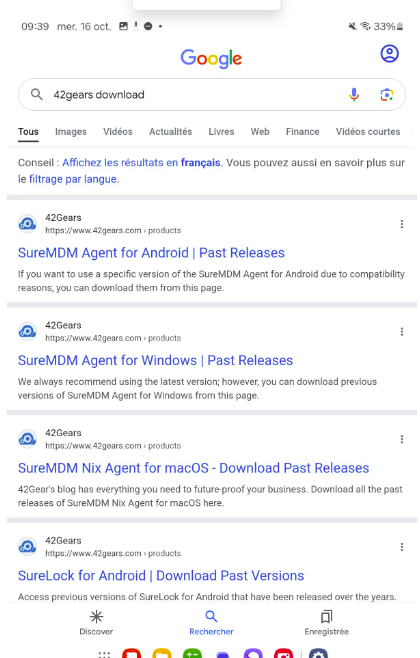
22. Accepter le conditions Samsung en cliquant sur “Continuer” et accepter les cookies en cliquant sur “Confirm”
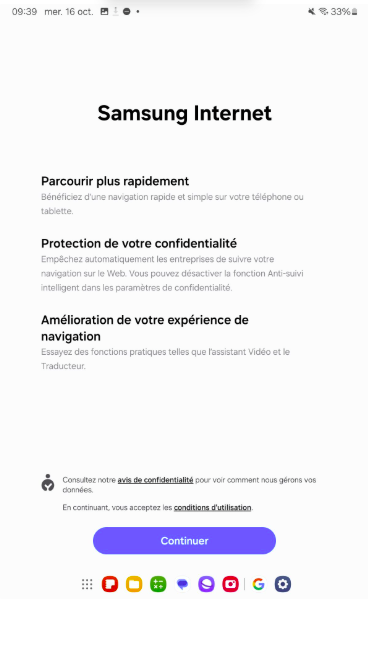
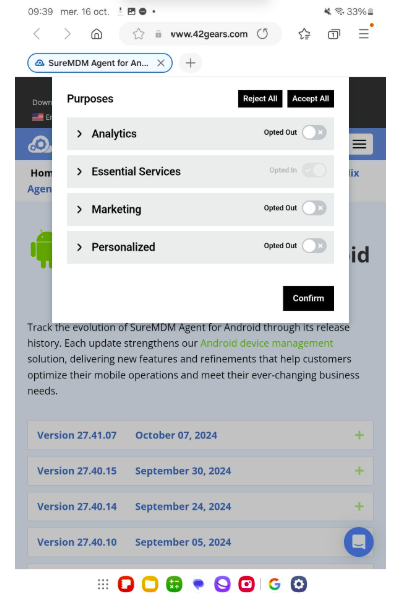
23. Cliquer sur le “+” à droite de la dernière version et télécharger le fichier en cliquant sur “download”
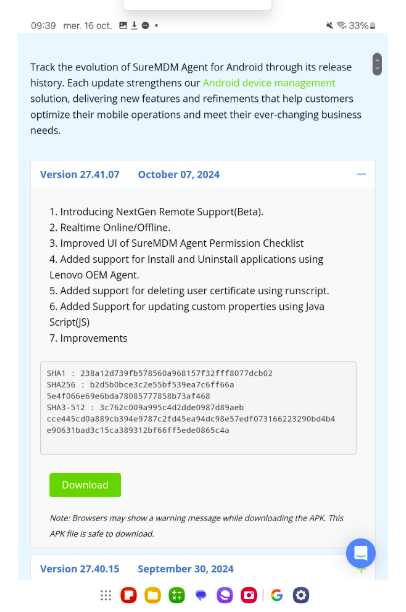
24. Autoriser le téléchargement sur “Autoriser” puis “Télécharger”
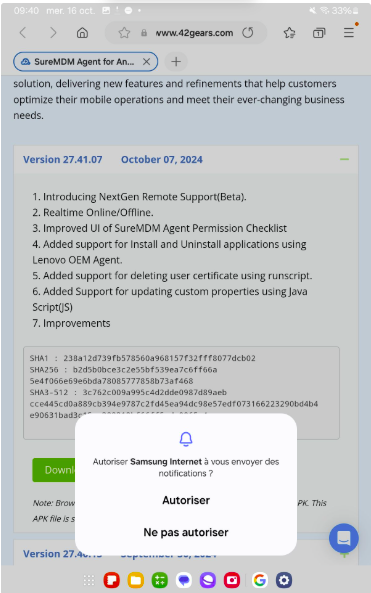

25. Ouvrir le fichier en cliquant sur “Ouvrir”, si la barre de notifications disparaît ouvrir le centre des notifications en glissant votre doigt depuis le haut de l'écran et cliquer sur la ligne “nixeagent.apk” pour l'ouvrir
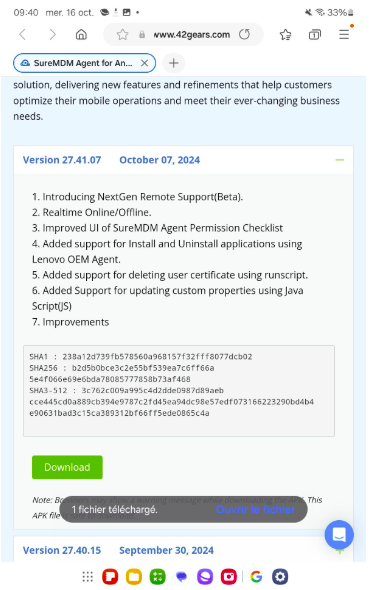
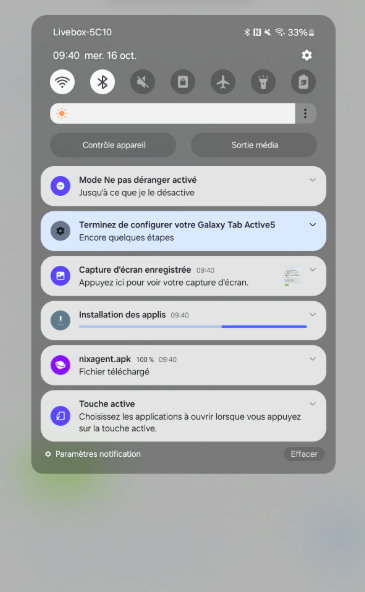
26. Finaliser l’installation en autorisant l’installation d’application depuis Internet, cliquer sur “Paramètres” et cocher la case” puis cliquer sur “Installer”
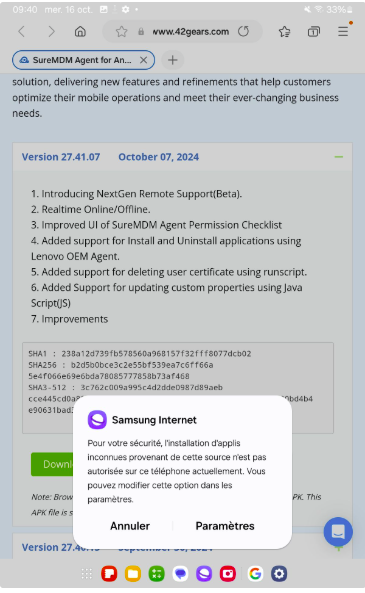

27. Une fois l’installation terminée, fermer la page et revenir sur la page d’accueil. Ouvrir toutes les applications en glissant votre doigt vers le haut et ouvrir l’application “SureMDM Agent”
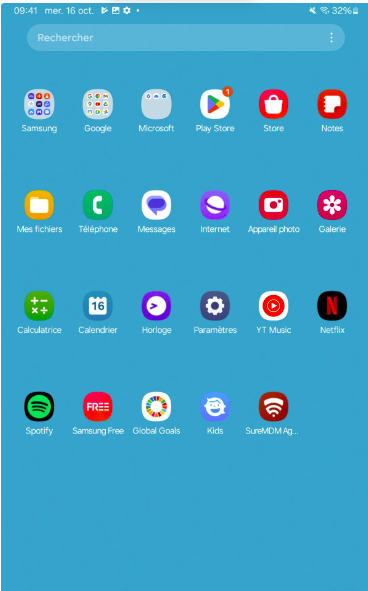
28. Cliquer sur “Get started” et “I accept” , cocher la case d’autorisation et revenir en arrière avec le bouton physique “flèche”
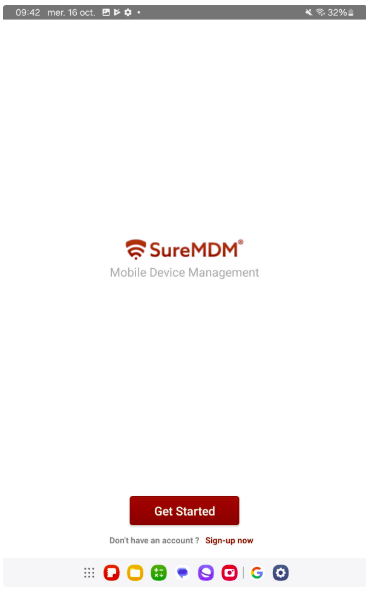
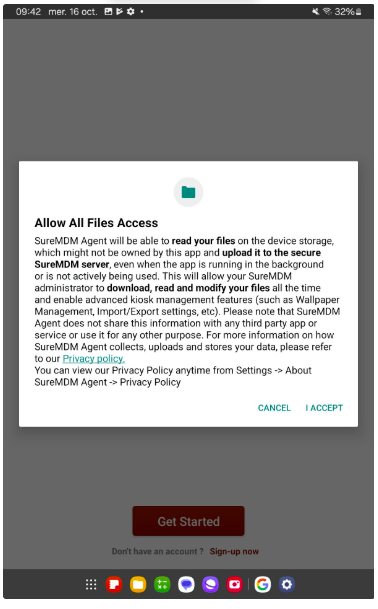
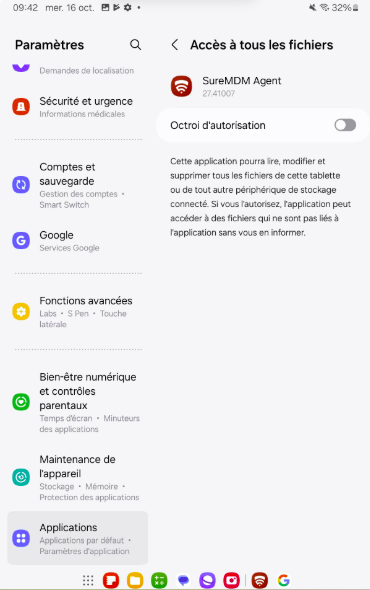
29. Sélectionner Device Admin Enrollment

Cliquer sur “Scan QR Code “ , donner l’autorisation à l’application de prendre des photos en cliquant sur “Lorsque vous utilisez l’appli” et scanner le QR Code suivant




30. Accorder toutes les autorisations de la liste pour que les voyants passent du rouge au vert sauf le “Enable Accessibility Settings”, tout doit être autoriser
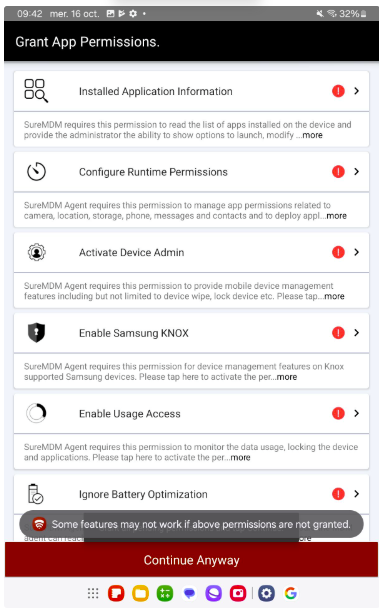
31. Si la page des autorisations se ferme, relancer l’application et cliquer sur “Settings”, faire défiler le menu et cliquer sur “SureMDM Agent Permissions checklist”
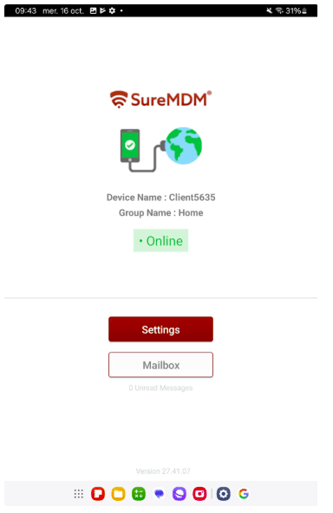
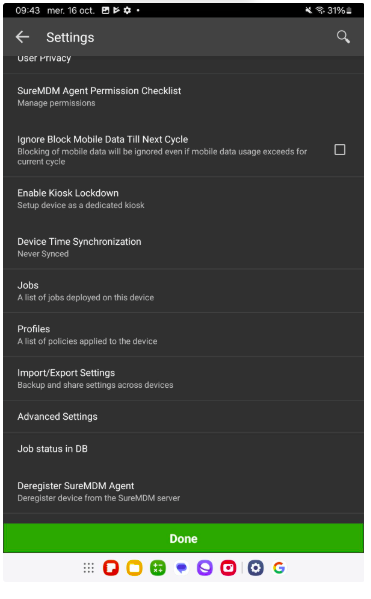
32. Une fois toutes les cas cochées (sauf “Enable Accessibility Settings”) cliquer sur “Done”.
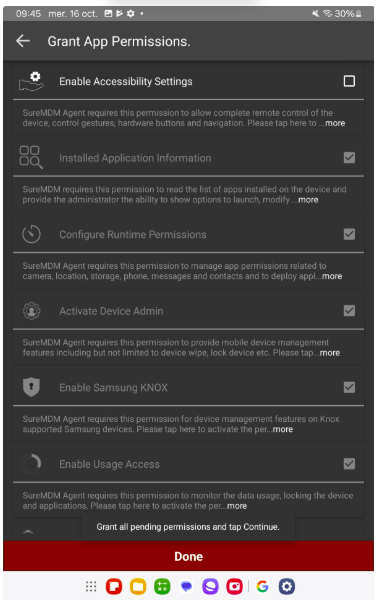
-
-
Sur l'écran principal de la tablette, glissez votre doigt vers le haut pour accéder à toutes les applications.
-
Ouvrez l'application SureMDM Agent.

-
À cette étape, communiquez le numéro client qui s'affiche à l'écran soit par mail à assistance@eezytrace.com ou par téléphone au 0975182832
-
L'assistance va installer Eezytrace et vous fournir un QR code à scanner pour configurer l'application sur votre tablette.
33. Configuration de l'application Eezytrace
1. Sur la tablette, chercher l'application Eezytrace qui sera déjà installé sur la tablette, ouvrir l'application Eezytrace.

2. Cliquez sur le bouton "Connectez vous".
3. Scannez le QR code fourni par l'assistance.
